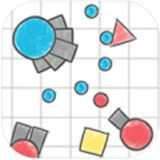联想怎么升级安卓系统,轻松提升手机性能与体验
时间:2025-02-22 来源:网络 人气:
亲爱的联想手机用户们,是不是觉得你的手机系统有点儿落伍了呢?别急,今天就来给你支个招儿,让你的联想手机轻松升级到最新的安卓系统,让它焕发青春活力!
一、升级前的准备

在开始升级之前,咱们可得做好充分的准备,免得升级过程中遇到麻烦。下面这些步骤,可千万不能马虎哦!
1. 备份你的宝贝数据

手机里的照片、联系人、短信,这些都是你的宝贝,升级前一定要备份好。你可以用手机自带的备份功能,或者下载个第三方应用来备份,这样即使升级过程中出了什么岔子,也不会丢失你的珍贵回忆。
2. 充电到50%以上
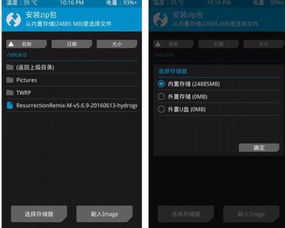
升级系统是个大工程,手机得有足够的电量支撑。所以,在升级前,记得给你的手机充个50%以上的电,以防升级过程中电量不足,导致升级失败。
3. 连接Wi-Fi网络
升级系统需要下载固件包,所以一定要连接到稳定且速度较快的Wi-Fi网络,避免使用移动数据进行升级,以免产生不必要的流量费用。
4. 清除存储空间
检查一下手机的存储空间,确保有足够的空间来下载和安装更新文件。如果空间不够,记得清理一下手机里的垃圾文件,或者删除一些不常用的应用。
二、检查更新
升级系统之前,咱们先来检查一下是否有可用的更新。
1. 打开手机的设置应用。
2. 找到“关于手机”或“系统更新”选项,点击进入。
3. 点击“软件更新”或“系统更新”,让设备自动检查是否有可用的更新。
4. 如果有可用的更新,按照屏幕上的指示下载并安装更新。
三、手动下载固件并刷机
如果设备没有收到OTA(over-the-air)更新,或者你想尝试安装非官方的ROM,可能需要手动下载固件并进行刷机。不过,这可是个高风险操作,建议由专业人员操作哦!
1. 下载固件:从可靠的来源下载适合你的联想手机的固件。
2. 驱动安装:在电脑上安装相应的手机驱动,以便电脑能够识别你的设备。
3. 解锁bootloader(可选):如果你打算安装自定义ROM,需要先解锁bootloader。
4. 刷机工具:下载并安装合适的刷机工具,如SP Flash Tool。
5. 进入下载模式:将设备置于下载模式。
6. 连接设备:使用USB线将手机连接到电脑,确保手机和电脑能够识别对方。
7. 选择固件:在刷机工具中选择下载好的固件文件。
8. 开始刷机:按照刷机工具的提示进行操作,耐心等待刷机完成。
四、注意事项
1. 升级系统前,一定要确保手机电量充足,避免升级过程中因电量不足导致升级失败。
2. 升级过程中,不要随意操作手机,以免造成数据丢失或升级失败。
3. 如果在升级过程中遇到问题,可以尝试恢复出厂设置,或者联系联想客服寻求帮助。
4. 刷机存在一定风险,建议由专业人员操作,以免造成设备损坏。
五、
通过以上步骤,相信你已经学会了如何升级联想手机的安卓系统。赶快行动起来,让你的手机焕发青春活力吧!不过,在升级过程中,一定要谨慎操作,以免造成不必要的麻烦。祝你升级顺利,手机越用越开心!
相关推荐
教程资讯
系统教程排行